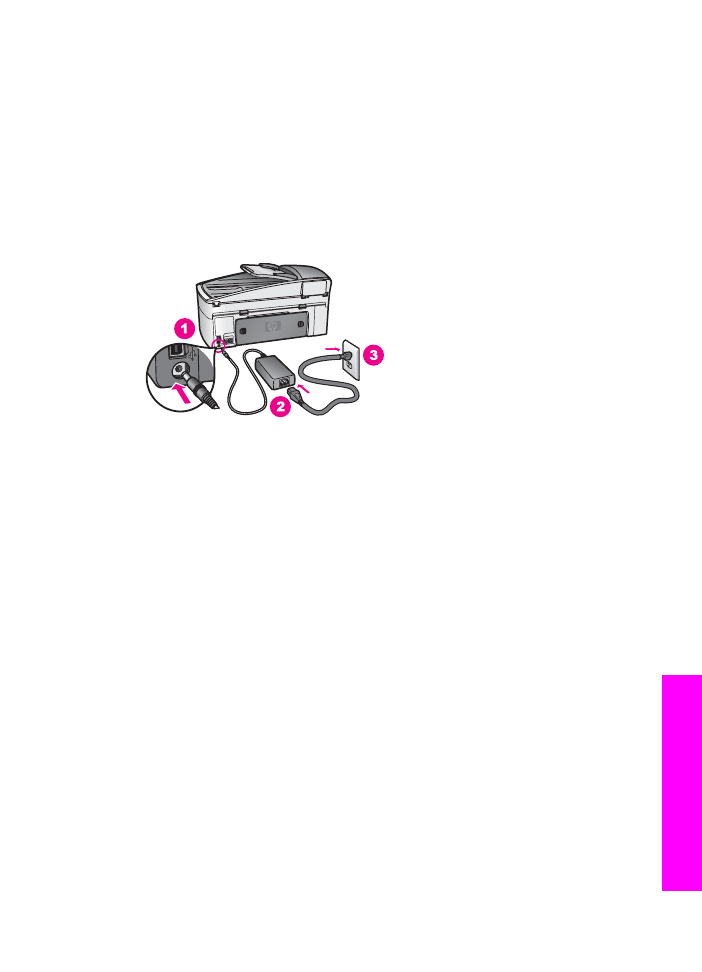
Solución de problemas de configuración del hardware
Utilice esta sección para solucionar los problemas que pueda experimentar durante la
configuración del hardware del HP all-in-one.
El HP all-in-one no se enciende
Solución
Compruebe que los cables de alimentación están bien conectados y espere unos
segundos a que el HP all-in-one se encienda. Si es la primera vez que enciende
el HP all-in-one, podría tardar hasta un minuto en hacerlo. Además, si el HP all-in-
one está enchufado a una regleta, asegúrese de que ésta está encendida.
El cable USB no está conectado
Solución
Debe instalar el software que acompaña al HP all-in-one antes de conectar el
cable USB. Durante la instalación, no conecte el cable USB hasta que se le
solicite en las instrucciones en pantalla. La conexión del cable USB antes de que
se indique puede producir errores.
Cuando haya instalado el software, la conexión del equipo al HP all-in-one
mediante un cable USB es sencilla. Sólo tiene que conectar un extremo del cable
USB en la parte posterior del equipo y el otro en la parte posterior del HP all-in-
one. Puede conectarlo a cualquier puerto USB de la parte posterior del equipo.
Nota
AppleTalk no es compatible.
Guía del usuario
187
Información
sobre
solución
de
problemas
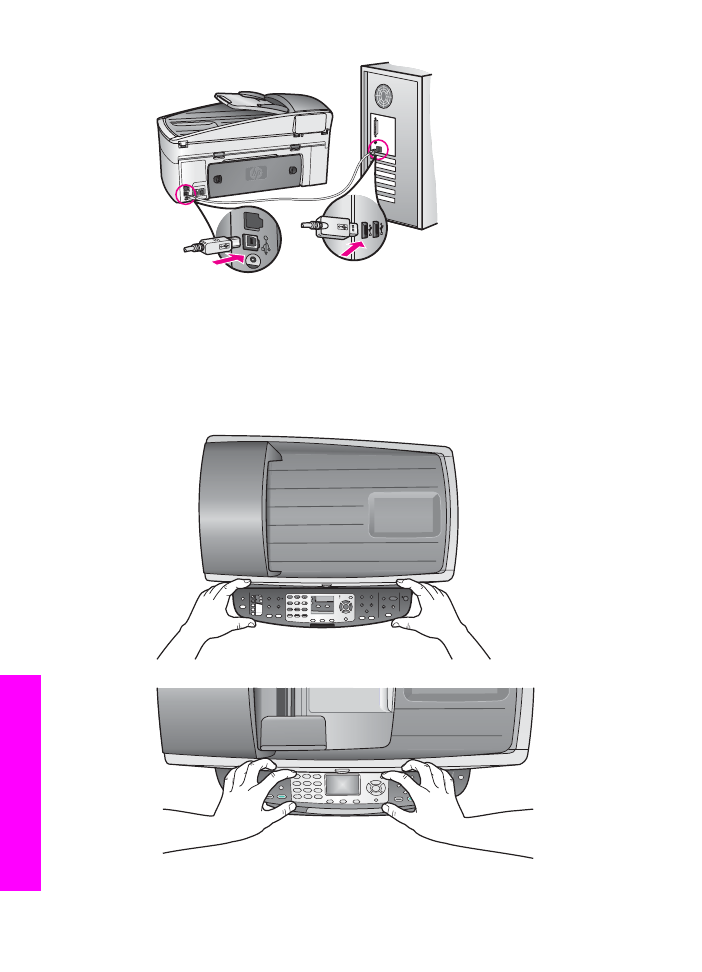
He recibido un mensaje en la pantalla de gráficos en color para que ponga la
plantilla del panel de control
Solución
Este mensaje quiere decir que la plantilla del panel de control no se ha colocado
o que no se ha colocado correctamente. Alinee la plantilla con los botones de la
parte superior del HP all-in-one y ajústela en su lugar con firmeza.
Capítulo 16
188
HP Officejet 7300/7400 series all-in-one
Información
sobre
solución
de
problemas
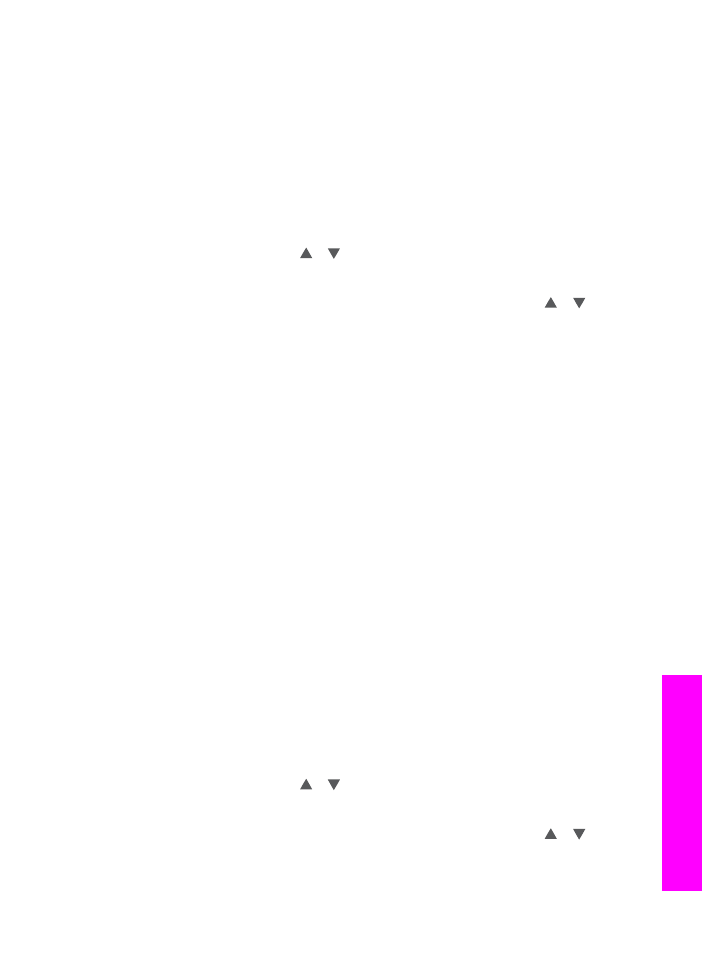
La pantalla de gráficos en color tiene un idioma equivocado
Solución
Normalmente, el idioma y el país/región se establecen cuando se configura por
primera vez el HP all-in-one. Sin embargo, es posible cambiar estos ajustes en
cualquier momento mediante el siguiente procedimiento:
1
Pulse
Configurar
.
2
Pulse
7
y, a continuación,
1
.
Esta acción selecciona
Preferencias
y, a continuación,
Def. idioma y país/
región
.
Aparece una lista de idiomas. Puede desplazarse por la lista de idiomas
pulsando las flechas y .
3
Cuando aparezca resaltado su idioma, pulse
OK
.
4
Cuando se le solicite, pulse
1
para Sí o
2
para No.
Aparecen los países/regiones del idioma seleccionado. Pulse o para
desplazarse por la lista.
5
Utilice el teclado para introducir el número de dos dígitos del país/región
adecuado.
6
Cuando se le solicite, pulse
1
para Sí o
2
para No.
Impresión de un
Informe de autocomprobación
para confirmar el idioma y el
país/región:
1
Pulse
Configurar
.
2
Pulse
1
y, a continuación,
4
.
Esta acción selecciona
Imprimir informe
y, a continuación, selecciona la
opción
Informe de autocomprobación
.
Se muestran unas medidas equivocadas en los menús de la pantalla de
gráficos en color
Solución
Es posible que haya seleccionado un país/región equivocado cuando configuró el
HP all-in-one. El país/región que seleccione determinará los tamaños de papel
que se mostrarán en la pantalla de gráficos en color.
Para cambiar de país/región, debe volver a configurar el idioma predeterminado
en primer lugar. Normalmente, el idioma y el país/región se establecen cuando
se configura por primera vez el HP all-in-one. Sin embargo, es posible cambiar
estos ajustes en cualquier momento mediante el siguiente procedimiento:
1
Pulse
Configurar
.
2
Pulse
7
y, a continuación,
1
.
Esta acción selecciona
Preferencias
y, a continuación,
Def. idioma y país/
región
.
Aparece una lista de idiomas. Puede desplazarse por la lista de idiomas
pulsando las flechas y .
3
Cuando aparezca resaltado su idioma, pulse
OK
.
4
Cuando se le solicite, pulse
1
para Sí o
2
para No.
Aparecen los países/regiones del idioma seleccionado. Pulse o para
desplazarse por la lista.
5
Utilice el teclado para introducir el número de dos dígitos del país/región
adecuado.
Guía del usuario
189
Información
sobre
solución
de
problemas
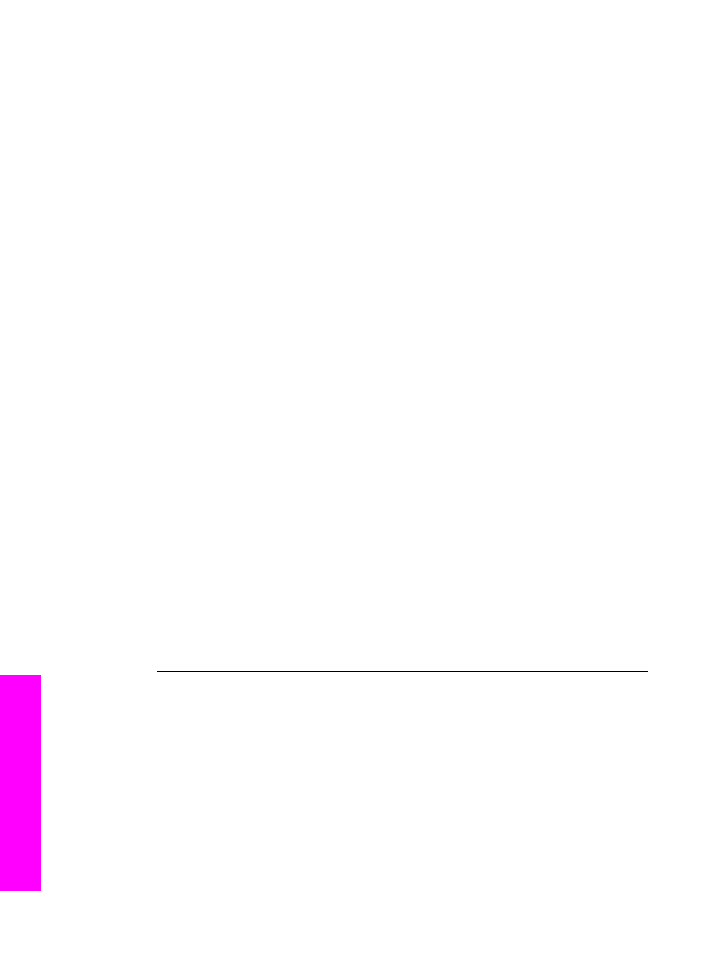
6
Cuando se le solicite, pulse
1
para Sí o
2
para No.
Impresión de un
Informe de autocomprobación
para confirmar el idioma y el
país/región:
1
Pulse
Configurar
.
2
Pulse
1
y, a continuación,
4
.
Esta acción selecciona
Imprimir informe
y, a continuación, selecciona la
opción
Informe de autocomprobación
.
Un mensaje en la pantalla de gráficos en color me indica que alinee los
cartuchos de impresión
Solución
El HP all-in-one le indica que debe alinear los cartuchos de impresión cada vez
que instale un cartucho nuevo. Para obtener más información, consulte
Alineación de los cartuchos de impresión
.
Nota
Si extrae y vuelve a instalar el mismo cartucho de impresión, el HP all-in-
one no le pedirá que alinee los cartuchos. El HP all-in-one recuerda los
valores de alineación del cartucho de impresión, por lo que no tienen que
volver a alinearlos.
Un mensaje en la pantalla de gráficos en color me indica que no se ha
producido la alineación de los cartuchos de impresión
Causa
El papel cargado en la bandeja de entrada es de tipo incorrecto.
Solución
Si el papel cargado en la bandeja de entrada para alinear los cartuchos de
impresión es de color, la alineación falla. Cargue papel blanco nuevo de tamaño
carta o A4 en la bandeja de entrada y vuelva a intentar la alineación. Si persiste
el error, es posible que el sensor o el cartucho de impresión sea defectuoso.
Póngase en contacto con la asistencia técnica de HP. Visite
www.hp.com/
support
. Si se le solicita, seleccione su país o región y, a continuación, haga clic
en Contactar HP para obtener información acerca del modo de llamar al Servicio
de asistencia técnica.
Causa
La cinta protectora cubre los cartuchos de impresión.
Solución
Compruebe los cartuchos de impresión. Si la cinta aún cubre los inyectores de
tinta, tire de la pestaña rosa con cuidado para retirarla. No toque los inyectores
de tinta ni los contactos de color cobre.
Capítulo 16
190
HP Officejet 7300/7400 series all-in-one
Información
sobre
solución
de
problemas
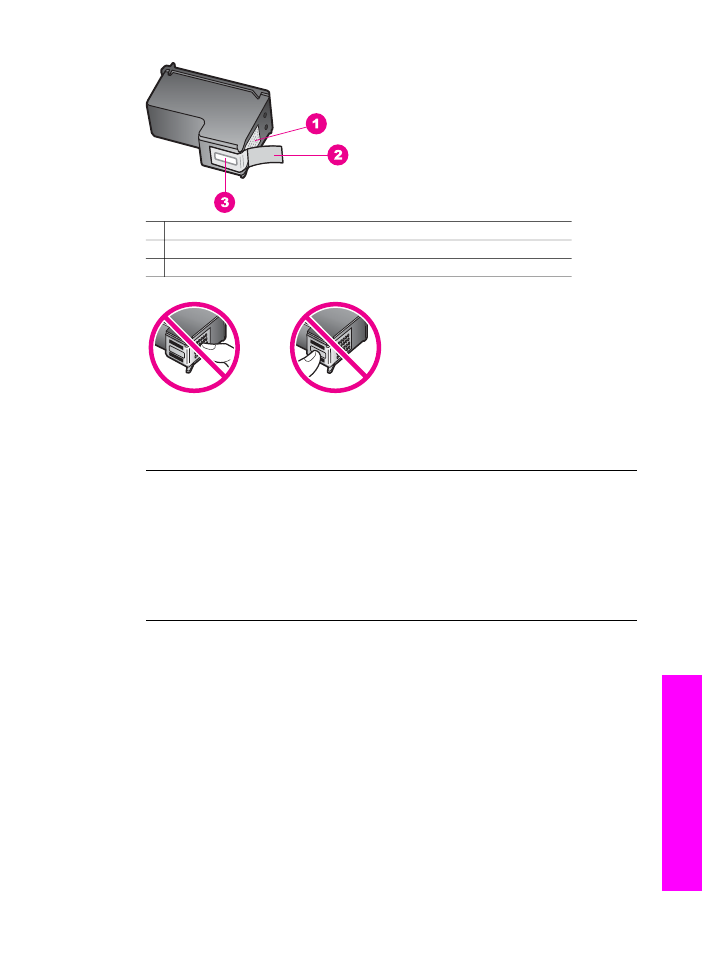
1 Contactos de color cobre
2 Cinta de plástico con pestaña rosa (se debe retirar antes de la instalación)
3 Inyectores de tinta bajo la cinta
Vuelva a insertar los cartuchos de impresión y compruebe que están insertados
completamente y que encajan en su sitio.
Causa
Los contactos del cartucho de impresión no tocan los contactos del carro de
impresión.
Solución
Retire los cartuchos y vuelva a insertarlos. Compruebe que estén insertados
completamente y que encajen en su sitio.
Causa
El sensor o el cartucho de impresión es defectuoso.
Solución
Póngase en contacto con la asistencia técnica de HP. Visite
www.hp.com/
support
. Si se le solicita, seleccione su país o región y, a continuación, haga clic
en Contactar HP para obtener información acerca del modo de llamar al Servicio
de asistencia técnica.
El HP all-in-one no imprime.
Solución
Si no hay comunicación entre el HP all-in-one y el equipo, intente lo siguiente:
●
Compruebe el cable USB. Si está utilizando un cable antiguo, es posible que
éste no funcione correctamente. Pruebe a conectarlo a otro equipo para
comprobar que el cable USB funciona. Si experimenta problemas, lo más
Guía del usuario
191
Información
sobre
solución
de
problemas
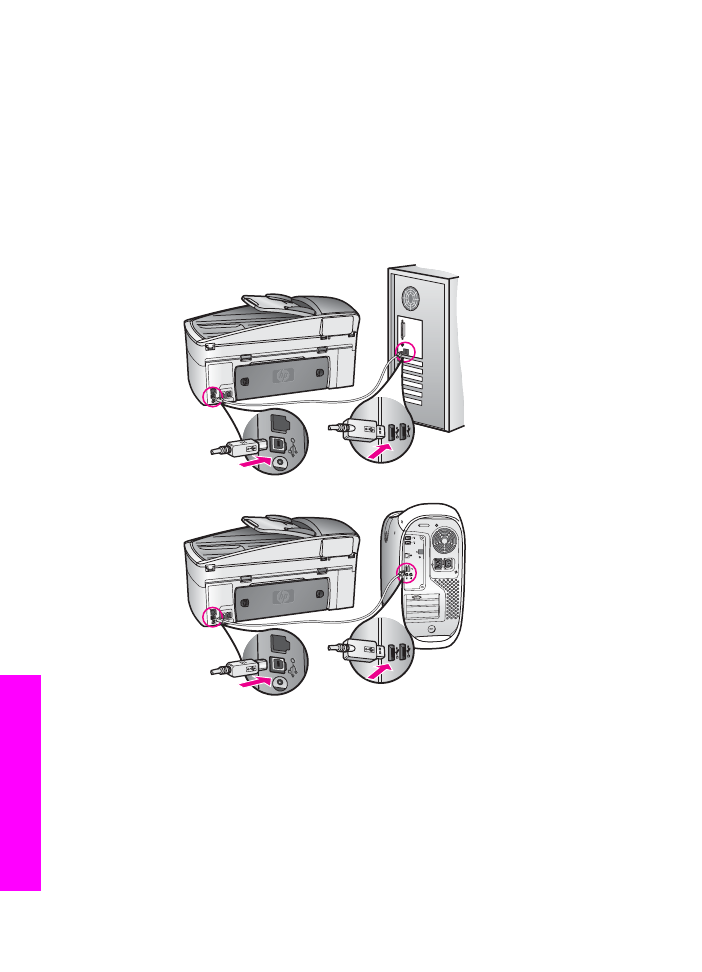
probable es que tenga que sustituir el cable USB. Compruebe también que
la longitud del cable no supera los 3 metros .
●
Asegúrese de que su equipo es compatible con USB. Algunos sistemas
operativos, como Windows 95 y Windows NT no son compatibles con
conexiones USB. Para obtener más información, compruebe la
documentación que acompaña al sistema operativo.
●
Compruebe la conexión de HP all-in-one al equipo. Compruebe que el cable
USB está enchufado firmemente al puerto USB que se encuentra en la parte
posterior de HP all-in-one. Asegúrese de que el otro extremo del cable USB
está enchufado a un puerto USB de su equipo. Una vez conectado
correctamente el cable, apague HP all-in-one y vuelva a encenderlo.
●
Compruebe las demás impresoras o escáneres. Es posible que deba
desconectar los productos más antiguos del equipo.
●
Si el HP all-in-one está conectado a una red, consulte la Guía de redes que
acompaña al HP all-in-one.
●
Cuando haya comprobado las conexiones, vuelva a iniciar el equipo.
Apague HP all-in-one y vuelva a encenderlo.
Capítulo 16
192
HP Officejet 7300/7400 series all-in-one
Información
sobre
solución
de
problemas
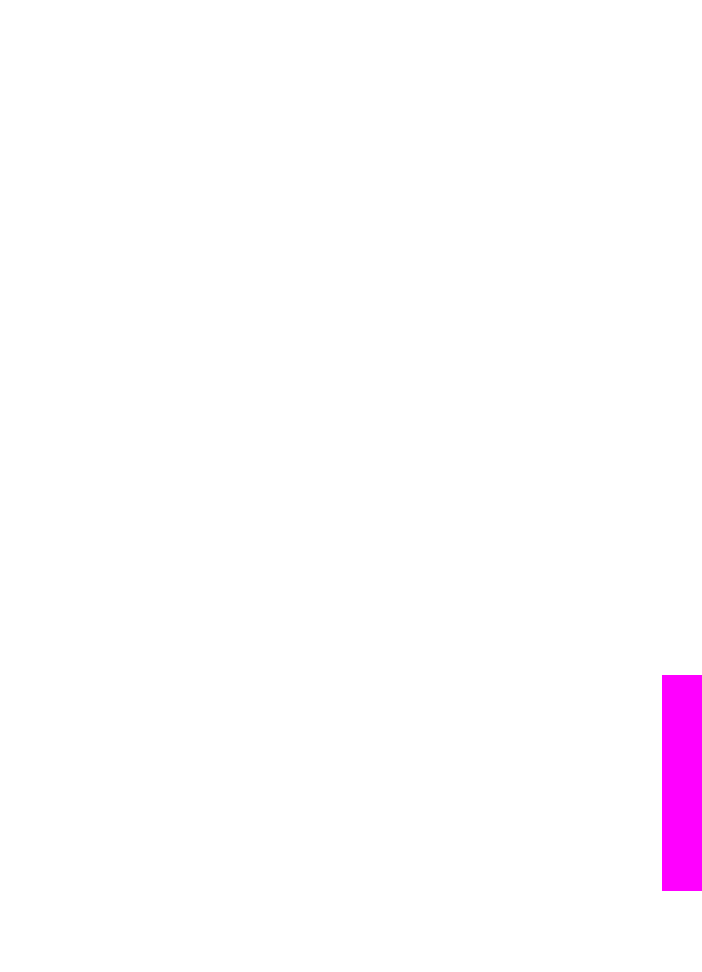
●
Si fuera necesario, desinstale el software de HP Image Zone y vuelva a
instalarlo. Obtenga acerca de desinstalar el software.
●
Si fuera necesario, desinstale el software de HP Image Zone y vuelva a
instalarlo. Para obtener información acerca de desinstalar el software,
consulte la Guía del usuario impresa que se suministró con HP all-in-one.
Para obtener información acerca de la configuración de HP all-in-one y la
conexión al equipo, consulte la Guía de instalación que se suministró con HP all-
in-one.
Un mensaje en la pantalla de gráficos en color me indica que hay un atasco de
papel o que un carro está bloqueado
Solución
Si aparece un mensaje de este tipo en la pantalla de gráficos en color, es posible
que haya parte del material de embalaje en el interior del HP all-in-one. Levante
la puerta de acceso a los cartuchos de impresión para poder acceder a los
mismos y retire cualquier material de embalaje (como cinta adhesiva o cartón) o
cualquier objeto extraño que bloquee el desplazamiento del carro.